8 najlepších aplikácií pre umelcov na iPade
Ako si stále viac umelcov uvedomuje silu, ktorú má iPad pri vytváraní krásneho digitálneho umenia, trh s aplikáciami na kreslenie, maľovanie a navrhovanie pre iPad výrazne vzrástol. Existuje veľa aplikácií pre umelcov a môže byť ťažké ich preosiať, aby ste našli tie najlepšie.
Či už ste profesionálny umelec, ktorý používa iPad na digitálne umenie, alebo začiatočník, ktorý hľadá aplikácie, ktoré sa ľahko používajú, budete môcť nájsť program, ktorý vám vyhovuje. Nižšie uvedené aplikácie sú jedny z najlepších v App Store pre všetky druhy umenia.

Ilustrátori, vektoroví umelci a grafickí dizajnéri môžu nájsť aplikácie pre iPad, ktoré môžu použiť. A s Apple Pencil nebolo vytváranie umenia nikdy jednoduchšie ani lepšie.
1. Plodiť(Procreate)
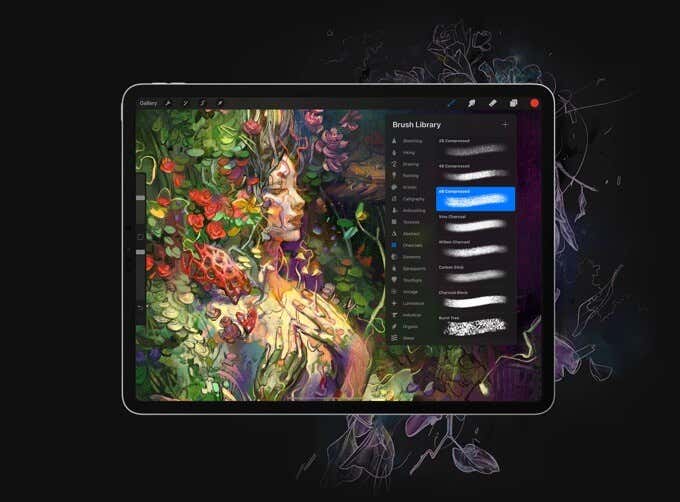
Toto je najobľúbenejšia aplikácia na kreslenie a maľovanie, na ktorú umelci iPad prisahajú, a to z dobrého dôvodu. Má množstvo nástrojov a možností, vďaka ktorým je maľovanie jednoduché a zábavné.
V Procreate je už 190 predvolených štetcov, ale svoje štetce si môžete prispôsobiť podľa svojich potrieb. Môžete tiež pracovať vo vrstvách a vytvárať zložité digitálne umelecké diela. Po dokončení diela vám Procreate zjednoduší export do viacerých rôznych formátov.
Ďalšou skvelou vlastnosťou Procreate je, že v ňom môžete vytvárať animácie. Je ideálny na vytváranie krátkych animovaných diel a pri jeho vytváraní si môžete zobraziť ukážku svojej práce.
Procreate je tiež(Procreate) len 9,99 dolárov. Za takú cenu so všetkými profesionálnymi nástrojmi zahrnutými v aplikácii to rozhodne stojí za to.
2. Adobe Fresco

Ak radi používate produkty Adobe , spoločnosť nedávno vydala svoju aplikáciu na kreslenie pre iPad. S úspechom spoločnosti Adobe v aplikáciách pre stolné počítače chceli vytvoriť niečo, čo by mohli využívať používatelia iPadu.
Hoci spoločnosť Adobe tiež vydala Illustrator a Sketch (viac o nich nižšie), Fresco bol vytvorený pre profesionálnejšiu umeleckú tvorbu podobnú funkciám Procreate. Jednou z predností tejto aplikácie pre umelcov sú živé štetce, ktoré pri maľovaní napodobňujú fyziku tradičných štetcov. Knižnica štetcov je tiež masívna, k dispozícii je viac ako 1 800 štetcov.
Ak už poznáte Creative Cloud od Adobe , Fresco sa k nemu pripojí, takže si môžete uložiť všetku svoju prácu a mať prístup k doplnkom. Cena tejto aplikácie je 9,99 mesačne.
3. Adobe Photoshop

Ďalšou aplikáciou, ktorú Adobe nedávno sprístupnila pre iPad, je Photoshop . Ak ste radi používali toto na pracovnej ploche na kreslenie alebo úpravu obrázkov, zistíte, že je to rovnako jednoduché ako vo formáte tabletu.
Aplikácia photoshop pre iPad vylučuje niektoré funkcie, ktoré sa nachádzajú vo verzii pre počítače, ale zmeny nie sú veľké. Adobe tiež pomaly prináša ďalšie funkcie do aplikácie pre iPad. Photoshop je známy svojou vysokou kvalitou a mnohí umelci ho považujú za neoddeliteľnú súčasť svojej práce.
Ak ste Photoshop ešte nepoužívali, ale máte záujem ho používať, táto aplikácia je skvelá na to, aby ste sa naučili používať Photoshop . Je ľahké sa v ňom orientovať, takže sa môžete hrať s funkciami pri vytváraní alebo navrhovaní.
4. Pojmy(Concepts)

Táto aplikácia bola vytvorená pre profesionálnych skicárov a umelcov, ideálna pre architektov alebo dizajnérov. Poskytuje nekonečné plátno, čo znamená, že môžete skicovať do sýtosti bez obáv o priestor.
Poskytuje tiež možnosti vektorového kreslenia, čo je nevyhnutné, ak ste viac grafický dizajnér ako ilustrátor. K dispozícii je tiež množstvo presných nástrojov s funkciami na vytváranie priamych línií a geometrických tvarov.
Najlepšie na konceptoch(Concepts) je to, že ich používanie je bezplatné a ak zistíte, že sa vám aplikácia páči a chcete rozšíriť jej funkcie, máte k dispozícii niekoľko nákupov v aplikácii.
5. Adobe Photoshop Sketch [Nie je k dispozícii v niektorých krajinách alebo oblastiach]

Ďalšou skvelou aplikáciou Adobe zameranou na tradičných umelcov je Photoshop Sketch . Toto je skôr pre tých, ktorí majú tendenciu robiť ilustrácie, nie grafický dizajn alebo vektorovú prácu.
Keďže ide o aplikáciu Adobe , je tiež prepojená s Creative Cloud , čo vám dáva možnosť stiahnuť si ešte viac štetcov, než je 24, ktoré sú už k dispozícii, ak chcete. Na vytvorenie dynamických kúskov môžete použiť aj viacero vrstiev.
Táto aplikácia obsahuje menej funkcií ako Adobe Fresco , ale je skvelá na vytváranie náčrtov alebo tradičnejších umeleckých diel, ak nepotrebujete alebo nechcete veľa nástrojov.
6. Affinity Designer

Ak pracujete viac s vytváraním vektorovej grafiky ako s čímkoľvek iným, Affinity Designer je aplikácia, ktorú chcete na svojom iPade. Je vytvorený špeciálne pre tento typ práce, s množstvom funkcií, vďaka ktorým vytvoríte čokoľvek, čo si dokážete predstaviť, ako je úprava rohov a kriviek a dizajn geometrických tvarov.
Tiež sa dobre spáruje s Apple Pencil , vďaka čomu je zážitok ešte plynulejší. Je mimoriadne pohotový a rýchly, s takmer všetkým, čo by ste v dizajnovej aplikácii potrebovali. Z hľadiska ceny je to trochu na vyššej hranici, v obchode App Store(App Store) je to 20 dolárov , ale mnohí tvrdia, že za túto cenu sa oplatí vytvoriť vynikajúce profesionálne umelecké a dizajnérske dielo.
7. Pixaki 3

V poslednej dobe došlo k oživeniu pixelového umenia a ak chcete vytvoriť tento typ umenia na iPade, je to možné s Pixaki . Poskytuje možnosti viacerých vrstiev, takže môžete ľahko vytvárať podrobné pixelové kresby.
Pixaki vám tiež umožňuje vytvárať animácie a môžete ich exportovať ako GIF , čo uľahčuje ich zdieľanie a použitie pre iné projekty. V App Store(App Store) stojí 24,99 $ , keďže je určený pre profesionálnych umelcov v oblasti pixelov, no so všetkými nástrojmi, ktoré poskytuje, to stojí za túto cenu.
8. Autodesk Sketchbook
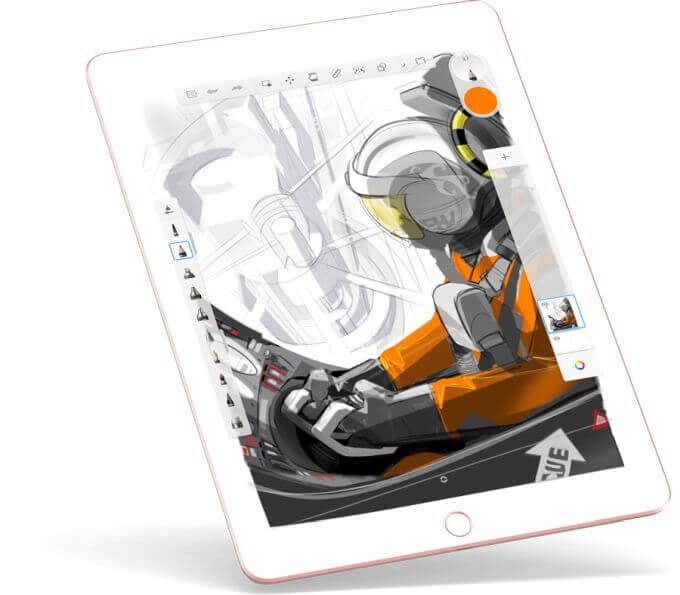
Ak hľadáte skvelú bezplatnú aplikáciu na kreslenie, Autodesk vám dá k dispozícii množstvo nástrojov a funkcií. Má viacero rôznych typov štetcov a kresliace rozhranie podobné ako Procreate, ktoré vám pri kreslení nebude prekážať.
Ponúka multiperspektívne čiary mriežky, ak chcete dosiahnuť presnosť, ako aj množstvo ďalších nástrojov, ako sú tvary, ktoré vám pomôžu pri skicovaní. Naučiť sa, ako aplikácia funguje, môže chvíľu trvať, ale keď ju budete chvíľu používať, rýchlo sa zoznámite.
Kedysi bola táto aplikácia platená, no teraz ju môžete získať zadarmo v App Store .
Related posts
Ako uzamknúť Outlook pre iPad pomocou Touch ID alebo Face ID
Ako uzamknúť OneDrive pomocou hesla, Touch ID alebo Face ID na iPade
Ako pozvať niekoho na úpravu dokumentu Word na iPade
Ako nainštalovať a používať doplnky v Microsoft Word a Excel pre iPad
Ako spravovať, upravovať a zobrazovať uložené heslá v Edge pre iPad
Ako používať Apple Pencil na iPade
Oprava „iPad je vypnutý. Správa Connect to iTunes“.
Obrazovka iPadu sa neotáča? Vyskúšajte týchto 10 opráv
Nefunguje klávesnica iPadu? 15 opráv na vyskúšanie
15 spôsobov, ako vyriešiť problémy s vybíjaním batérie iPadu
Ako rozdeliť obrazovku na iPade na multitasking
Ako povoliť temnú tému v Microsoft Edge pre iPad
Ako urobiť snímku obrazovky alebo nahrať na iPad
Návod na režim obnovenia iPadu: Ako ho spustiť a používať
Ako pripojiť iPad k televízoru
Ako opraviť zaseknutie iPadu na logu Apple
6 funkcií systému iPadOS, o ktorých by mal vedieť každý používateľ iPadu
Stojí Adobe Photoshop pre iPad za peniaze a za humbuk?
Najlepšie magické klávesové skratky pre iPad Air a iPad Pro
Ako opraviť iPad, ktorý sa neustále reštartuje
